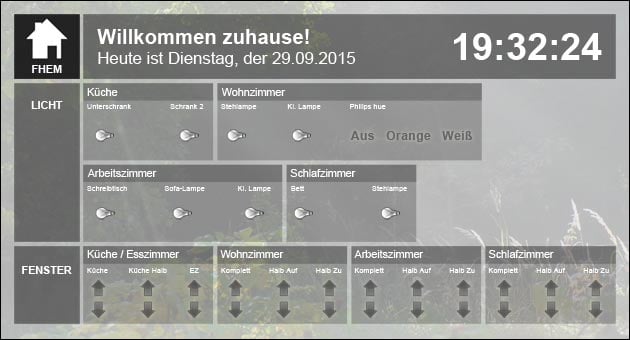- Schnell-Anleitung: FHEM auf einem Raspberry Pi installieren
- FHEM: Schicke Oberfläche für Tablets mit Floorplan
- Philips hue Bridge in FHEM anmelden
- Smart Home: Deutsche Buttons in FHEM statt "on" und "off
- Fritz Dect 200 Steckdosen mit FHEM steuern
- FHEM: Schicke Oberfläche für Tablets mit Floorplan
- Philips hue Bridge in FHEM anmelden
FHEM schöner + übersichtlicher machen
Mit FHEM lässt sich das Smart Home vernetzen und steuern – oft ist das aber noch recht unübersichtlich und wirkt nicht so schön und aufgeräumt, wie die fertigen (aber weniger flexiblen) Lösungen. Um das zu ändern und FHEM auch optisch etwas anzupassen, soll dieser Tipp helfen.
Neuen Style wählen: FHEM schnell schöner machen
Unter „Select Style“ kann man das Aussehen von FHEM schnell anpassen: Statt dem normalen, gelben Design haben wir hier für die Screenshots das Style Sheet „dark“ verwendet. Zur Auswahl gelangt man, wenn man im Menü links unten „Select Styles“ auswählt:

Auf der rechten Seite stehen dann verschiedene Style-Möglichkeiten zur Verfügung. Nach der Auswahl eines neuen Aussehens muss die Seite zuerst neugeladen werden – damit sie dabei auch tatsächlich neu eingeladen wird und nicht aus dem Browser-Cache kommt, sollte man dazu die Shift-Taste zusammen mit der F5 Taste drücken (auf dem Mac: Shift + Apfel + R).
Anschließend muss oben links mit „Save config“ das neue Aussehen auch in der Konfigurationsdatei von FHEM gespeichert werden.
Geräte sinnvoll sortieren: Licht zu Licht…
FHEM sortiert die einzelnen Elemente zum Beispiel nach ihrem Funkstandard, nicht so, wie es oft sinnvoller wäre nach Licht, Thermometer, Rolladen oder AV-Gerät. Um das zu ändern, lässt sich den einzelnen Geräten ein Attribut mitgeben, um sie etwas sinnvoller zu sortieren.
Gerade bei per FHEM schaltbaren Lampen zeigt sich, wie praktisch das sein kann: Neben Funk-Steckdosen im FS20 Format und im Intertechno-Format oder Homematik-Aktoren unterstützt FHEM nämlich auch Philips Hue, Osram Lightify oder Lampen, die über die Fritz!Dect Steckdosen geschaltet werden können. So würde ein Raum, der verschiedene Protokolle zum Schalten verschiedener Lampen nutzt, schnell unübersichtlich aussehen:
Um das zu verhindern, kann man jedem Device über das „Group“ Attribut mitteilen, zu welcher Gruppe es gehört. So lässt sich zum Beispiel eine Gruppe „Licht“ anlegen, die sämtliche Lampen beinhaltet – Ganz egal, mit welchem (Funk-)Protokoll sie ein- und ausgeschaltet werden.

So wird der Befehl direkt über die Einstellungen, nach Anklicken eines Gerätes, eingegeben. Möchte man ihn direkt über die Konfigurations-Datei „fhem.cfg“ eingeben, lautet der Code:
attr Wohnzimmerlampe group Licht
Um dann innerhalb einer „Group“ die Reihenfolge noch anzupassen, hilft das Attribut „sortby“: Hier lässt sich dann die gewünschte Reihenfolge angeben: Das erste Gerät in der Liste bekommt „sortby 1“, das zweite „sortby 2″…
attr Wohnzimmerlampe1 sortby 1
attr Wohnzimmerlampe2 sortby 2
Die Definition für eine Lampe könnte dann insgesamt so aussehen:
define LICHT2 IT FFF00F000F FF F0 attr LICHT2 IODev CUL1 attr LICHT2 alias Sofalampe attr LICHT2 icon icoBELEUCHTUNG attr LICHT2 room Arbeitszimmer attr LICHT2 group Licht attr LICHT2 sortby 3
Wie man Daten (z.B. ein neuer Define, Attribute oder Änderungen) in FHEM eingibt und was man beachten muss, zeigen wir in diesem Artikel!
Aber auch die Reihenfolge in der Geräte in einem Raum lässt sich mit „column“ sortieren – sogar mehrspaltig!
Andere Schalter: „An“ und „Aus“ statt „On“ und „Off“
Neben den grafischen Icons zum Schalten von Geräten, wie zum Beispiel Lichtern, lassen sich diese auch über Text-Buttons schalten. Meist heißen diese aber „On“ und „Off“ statt „An“ und „Aus“ – und bei Rolladen sind die Texte „Auf“ und „Zu“ oder „Hoch“ und „Runter“ auch verständlicher. Das lässt sich in FHEM aber schnell ändern – wie, zeigen wir in diesem Artikel.
Tolle, selbstgestaltete Oberfläche mit FLOORPLAN
Um aber eine wirklich toll aussehende, individuell gestaltete Oberfläche für sein Smart Home zu haben, hilft das Floorplan Modul. Wie das aussehen kann, zeigen wir hier mit ein paar Beispielen:
- datenschutz (37x gelesen)
- windows-schneller-starten-autostart-aufraeumen (23x gelesen)
- windows-beschleunigen (22x gelesen)
- 10-jahre-computerhilfen-de (21x gelesen)
- pc-einsteigerkurs (8x gelesen)
Mehr Tipps zu FHEM schöner + übersichtlicher mac...
-
FHEM: Cannot load module HUEBridge
Gibt es beim Installieren der Hue Bridge und des Hue Moduls mit FHEM den Fehler "Cannot load module HUEBridge"? Dies ist ein häufiger Fehler und...
-
FHEM: Cannot load module HUEBridge
Gibt es beim Installieren der Hue Bridge und des Hue Moduls mit FHEM den Fehler "Cannot load module HUEBridge"? Dies ist ein häufiger Fehler und...
-
FHEM: Log-File Einträge reduzieren mit verbose
Wenn die FHEM Log Datei zuviele Einträge anzeigt oder ein bestimmtes Device zu oft Mitteilungen speichert, hilft "verbose". Dieses kann sowohl global die Anzahl der...
-
Philips Hue Lampen am Mac steuern
App: We Love Lights Schnell das Licht einschalten oder dimmen ohne das Handy zu suchen: Das geht direkt am Mac ohne zu den Handy-Apps zu...
-
Umschaltung des XP-Style auf die klassische Ansicht
Ein Rechtsklick auf den Desktop öffnet ein Kontextmenü. Wählen Sie hier "Eigenschaften" aus und stellen Sie auf der Registerkarte "Design" in dem Drop-Down-Menü von "Windows...
-
BIOS: Boot Reihenfolge / Boot Priorität ändern, um von CD, DVD oder USB zu starten
Wenn man den PC mit einer Windows-CD oder -DVD oder einer anderen Start-CD starten möchte, muss man unter Umständen zunächst die Boot Reihenfolge oder Boot...
- fhem 5.7.deb installation
- Bewegungsmelder PIR-1000 433 - MHz CUL mit Fhem
[???]Leider wird der PIR mit autocreate autosave nicht erkannt.IT Funkdosen werden aber erkann...
- Sicherheit: Welche Rauchmelder mit FHEM?
- Günstige Funksteckdosen mit FHEM schalten: BAT / Brennenstuhl
- Tipp: Günstige LaCrosse Temperatursensoren für FHEM
- Bewegungsmelder in FHEM: So registriert man eine Bewegung!
- FHEM: Probleme mit dem Benzinpreis / Clever-Tanken?
FHEM schöner + übersichtlicher machen